Auf Ihrem PC zu Hause sind Sie höchstwahrscheinlich der einzige Benutzer, der mit Ihrem Linux-System verbunden ist. Wenn Sie jedoch ein Benutzer auf dem Linux-Server in Ihrem Unternehmen sind, kann es auch andere Benutzer geben.
In diesem Fall empfiehlt es sich, die Informationen über andere Benutzer zu kennen, die derzeit mit mehreren Befehlen mit demselben Linux-Computer verbunden sind.
So überprüfen Sie aktuell angemeldete Benutzer in Linux
Verwenden Sie zunächst den Benutzerbefehl – zeigt eine Liste aller Benutzer, die derzeit mit dem Linux-System verbunden sind, ohne weitere Details:
# users

Wenn Sie mehr Informationen über die derzeit angemeldeten Benutzer erfahren möchten, müssen Sie den who-Befehl verwenden wie im nächsten Abschnitt erklärt.
So erhalten Sie Informationen über aktuell angemeldete Benutzer in Linux
Die die befehlen druckt nicht nur die Benutzer, die aktuell mit dem System verbunden sind, sondern auch die IP-Adresse, von wo aus sie zu welcher Zeit angemeldet sind.
# who
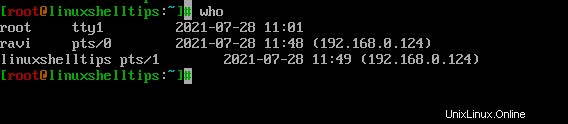
Die Realität, die wer befehligt druckt die IP-Adresse von entfernten Benutzern ist äußerst hilfreich. Wenn sich beispielsweise ein Benutzer falsch verhält, weiß der Systemadministrator, von welcher IP-Adresse dieser Benutzer verbunden ist, und dies erleichtert es, Korrekturmaßnahmen zu ergreifen und den Benutzer dauerhaft vom System zu sperren.
So überprüfen Sie die Benutzeraktivität unter Linux
Wenn Sie wissen möchten, was ein Benutzer auf dem System tut, müssen Sie den w-Befehl verwenden – zeigt Ihnen die Namen der Benutzer, wo und zu welcher Zeit sie angemeldet sind, laufende Nutzungsstatistiken und welche Befehle oder Programme sie gerade ausführen.
$ w
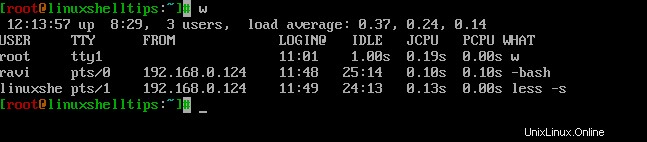
Wenn Sie weitere Informationen über andere Benutzer erhalten möchten, versuchen Sie es mit dem Fingerbefehl wie erklärt.
Weitere Informationen von Benutzern in Linux finden
Der Fingerbefehl zeigt eine Zusammenfassung des aktuellen Status eines lokalen Benutzerkontos, die die letzten Aktivitäten des Benutzers, ungelesene E-Mail-Nachrichten und das Home-Verzeichnis enthält. In den meisten Linux-Distributionen ist der Finger-Befehl standardmäßig nicht installiert.
$ sudo apt-get install finger [On Debian/Ubuntu & Mint] $ sudo dnf install finger [On RHEL/Fedora/CentOS/Rocky Linux and AlmaLinux]
Nach der Installation können Sie den Finger ausführen Befehl gefolgt vom Benutzernamen wie gezeigt.
# finger linuxshelltips
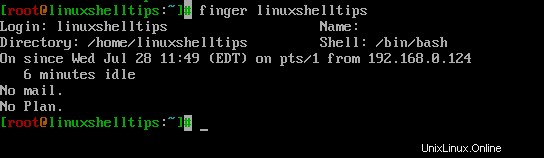
In diesem kurzen Artikel habe ich mehrere Befehle gezeigt, um die Benutzerinformationen in Linux abzurufen. Wenn Sie einen anderen Befehl kennen, um die Benutzerdetails abzurufen, teilen Sie uns dies in den Kommentaren mit.